随着操作系统的不断更新,有时候我们可能需要将旧版本的Windows系统安装在新的操作系统上,比如在Win10系统上安装Win8.1系统。本文将为大家提...
2025-08-04 105 ??????
随着时间的推移,笔记本电脑的性能可能会逐渐下降,出现各种问题。为了让笔记本焕发新生,重新安装操作系统是一个很好的解决方法。本文将为您提供一篇关于如何以联想笔记本为例进行盘装系统的教程,帮助您轻松解决各种问题,并使您的笔记本焕发新生命。
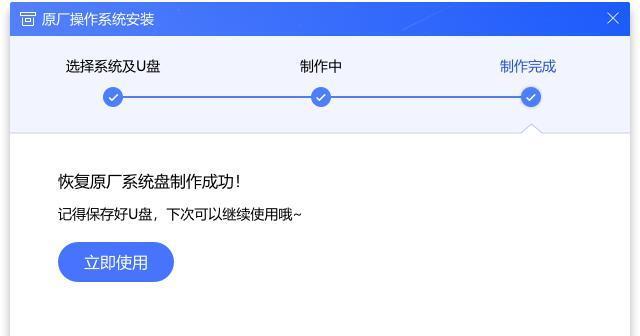
一、准备工作:备份重要数据
在开始安装之前,务必备份重要数据。由于系统重新安装会将所有数据清空,请确保将重要文件、照片和其他数据保存到外部存储设备或云端。
二、下载操作系统镜像文件
前往联想官方网站或其他可靠的软件下载站点,下载适合您笔记本型号的操作系统镜像文件。确保下载正版系统镜像文件,以避免潜在的风险和问题。
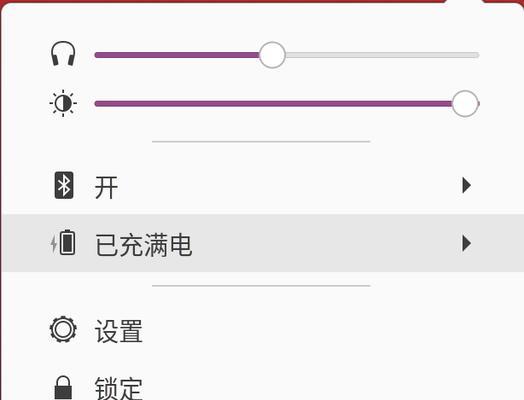
三、准备一个可启动的U盘
在进行系统盘装前,请确保您有一个容量足够大的可启动的U盘。通过制作一个可启动的U盘,您可以方便地安装操作系统并进行一键操作。
四、选择合适的盘装方式
根据您的需求和笔记本配置,选择合适的盘装方式。常见的盘装方式有光盘盘装和U盘盘装,本文主要介绍以U盘为例的盘装方式。
五、制作可启动U盘
将准备好的U盘连接至电脑,使用专业的U盘启动制作工具,如Rufus、UltraISO等软件,按照软件指引选择下载的系统镜像文件和U盘作为目标设备,进行制作。制作完成后,可启动U盘已经准备好。
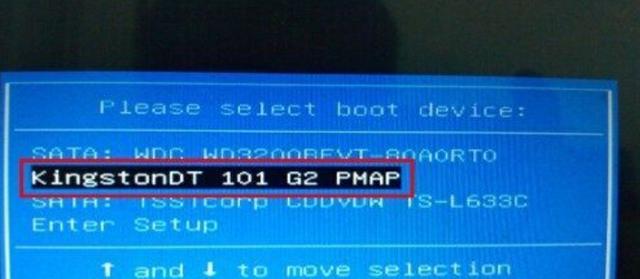
六、设置BIOS启动顺序
在笔记本启动时,按下相应键(一般是F2、F10或Del键)进入BIOS设置界面。在设置界面中找到“启动顺序”或“BootOrder”选项,将可启动U盘置于第一位,保存设置并退出。
七、重启笔记本
将制作好的可启动U盘插想笔记本,然后重新启动电脑。笔记本将从U盘启动,并进入系统安装界面。
八、选择安装方式
在系统安装界面中,选择“新安装”或“安装”选项,然后按照提示进行操作。如果您需要清空硬盘上的所有数据,请选择“自定义安装”。
九、选择安装路径
根据提示,选择您要安装操作系统的硬盘分区,并选择“格式化”选项来清空原有数据。请注意,这将删除硬盘上的所有文件,请确保已经备份好重要数据。
十、开始安装
点击“下一步”按钮,系统将开始自动安装。整个过程可能需要一些时间,请耐心等待。
十一、设置系统信息
在安装过程中,系统将要求您设置一些基本信息,如语言、时区、用户名和密码等。根据您的喜好进行设置,并继续安装过程。
十二、等待安装完成
系统将会自动完成剩余的安装过程,并在安装完成后重启笔记本。请耐心等待,不要中途干扰。
十三、更新驱动程序和软件
安装完成后,登录系统并连接至网络。系统会自动检测并安装最新的驱动程序和软件更新。请确保联网状态良好,并按照系统提示进行更新。
十四、恢复个人数据
通过之前备份的数据,将您的个人文件和资料恢复至新安装的系统中。可以使用外部存储设备或云存储来进行数据恢复。
十五、系统优化和设置
根据个人需求进行系统优化和设置。您可以根据自己的使用习惯,安装必要的软件、配置个性化设置,使笔记本恢复到最佳状态。
通过这篇教程,您已经学会了以联想笔记本为例进行盘装系统的详细步骤。无论是解决笔记本出现的问题,还是给老旧笔记本焕发新生,重新安装操作系统都是一个简单实用的方法。希望本文能够帮助到您,让您的笔记本电脑再度焕发活力。
标签: ??????
相关文章

随着操作系统的不断更新,有时候我们可能需要将旧版本的Windows系统安装在新的操作系统上,比如在Win10系统上安装Win8.1系统。本文将为大家提...
2025-08-04 105 ??????

在使用电脑过程中,我们经常会遇到各种系统问题,如操作失误、病毒感染或系统崩溃等。为了解决这些问题,华硕光盘还原系统是一种高效且方便的解决方案。本文将为...
2025-08-04 167 ??????

随着科技的不断发展,远程协作成为了越来越多组织和个人的选择。而Webex作为一种领先的远程协作工具,为用户提供了许多便利和创新。本文将深入探讨Webe...
2025-08-04 163 ??????

随着科技的不断进步,智能手机已成为人们日常生活中不可或缺的一部分。而S7edge7.0系统作为一款备受瞩目的旗舰手机操作系统,以其独特的特点与优势吸引...
2025-08-03 137 ??????

随着科技的发展,智能手机已经成为我们生活中不可或缺的一部分。HTC作为一家领先的智能手机制造商,不断推出创新产品。本文将介绍HTCU11的各种特点和功...
2025-08-03 144 ??????

作为一款被誉为“轻薄本之王”的MH406笔记本电脑,它在市场上备受瞩目。本文将对MH406的外观设计、性能表现、续航能力、屏幕质量、键盘手感、散热系统...
2025-08-02 106 ??????
最新评论